这里所说的 iCloud Drive 并不是 Windows 下的 iCloud Drive ,而是苹果在 2014 年在 iOS8 和 Mac OS 10.10 中的新功能 iCloud Drive 。以前我们在苹果设备上都会使用 iCloud 来整合自己的文稿数据,可以在 iOS 设备上使用,也可以在 Mac OS 系统上使用 iCloud 文稿数据。不过以后,这些都将会被整合到 iCloud Drive 中,让我们可以更加方便地共享讲文稿和数据。

工具/原料
iCloud Drive
方法/步骤
1
当在 iOS8 中打开 iCloud 以后,可以在选项中找到 iCloud Drive 选项,如图所示
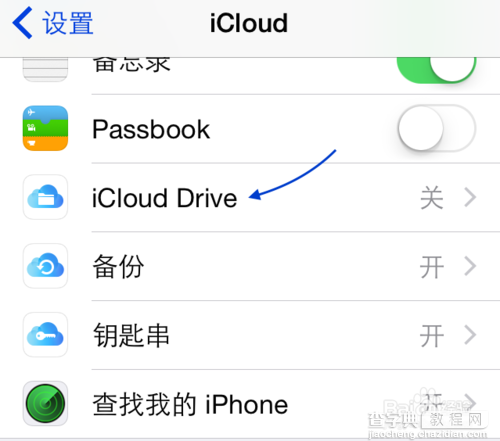
2
随后即可在 iPhone 中打开 iCloud Drive 功能,如图所示
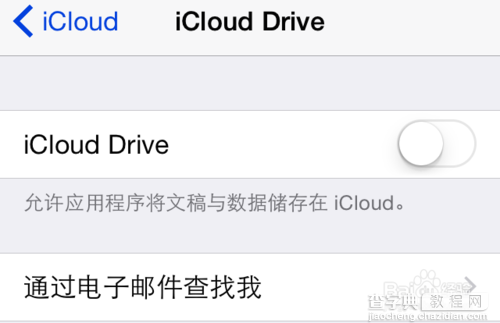
3
同样地,在 Mac OS 10.10 中也是需要我们在 iCloud 中打开 iCloud Drive 功能,如图所示
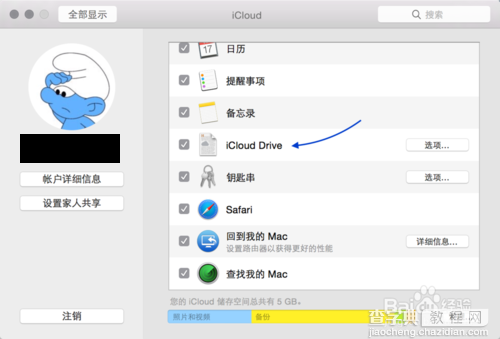
4
在这里可以看到我在 Mac OS 的 iCloud Drive 中打开了文稿数据,如图所示
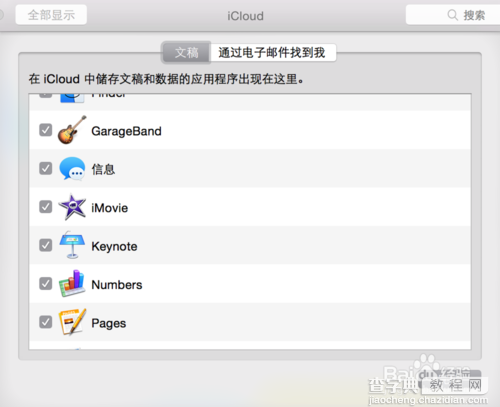
5
接下来我们在 Mac OS 系统中打开 Finder 窗口,可以在左边栏发现 iCloud Drive 选项,如图所示
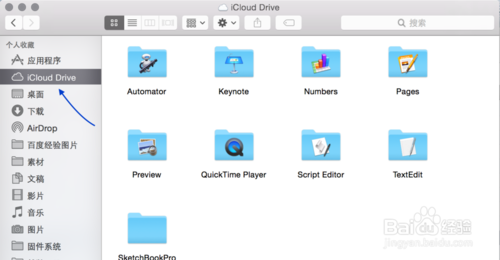
6
当 iCloud 中的文稿数据被集成在 iCloud Drive 中,就会以目录形式在 Mac 电脑上操作,可以方便我们直接进行拖拽操作,方便我们把同步文档。
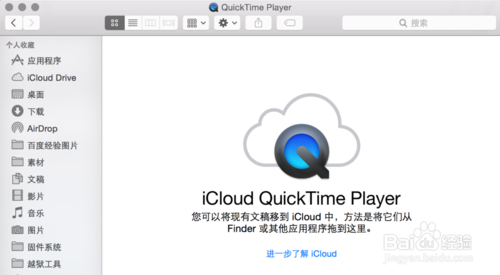
7
又比如在 Mac 上打开 Numbers 电子表格应用后,可以直接从 iCloud Drive 中选择相应的文档。
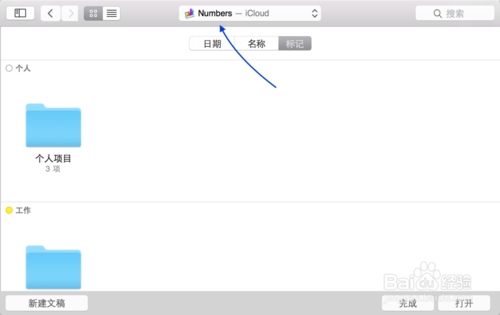
【icloud drive怎么用?icloud drive使用教程(多图)】相关文章:
★ iPhone6 plus怎么更换电池 iPhone6 plus换电池图文教程
★ iOS8.2怎么越狱 iOS8.2 Beta2/Beta1完美越狱教程
★ iPhone滑动无效怎么办?iPhone滑动失灵解决方案
★ iphone6 airdrop怎么关闭 iphone6 airdrop关闭教程
